Med udviklingen af arbejdsområder kan vi nu få adgang til vores digitale verden fra enhver enhed, hvor som helst og når som helst.
Desktopvirtualisering er blevet set på som en løsning til at muliggøre central administrationssikkerhed på din brugers desktops med mindre IT-administrationsomkostninger.
Ved at bruge virtuelle skriveborde, der har et Windows-operativsystem, kan du få adgang til det fra en iPad- og Android-enhed, desktop eller en bærbar computer. Du har adgang til dit personlige skrivebordsmiljø eller et arbejdsområde. Det betyder, at jeg kan arbejde hjemme, på kontoret, fra et hotel eller andre steder. Og fra hver enhed vil jeg have adgang til mine data og applikationer.
Nu adskiller denne tilgang dit operativsystems data og apps fra lokal hardware og kører dem i stedet separat på en ekstern server.
Det har været dyrt og kompliceret at skabe et desktopvirtualiseringsmiljø internt. Brugere har ofte manglet produktivitetsoplevelsen af en lokalt klargjort desktop, og det kan tage uger og nogle gange måneder at få en vellykket implementering op at køre.
Så hvorfor ikke bruge hostingplatforme?
Indholdsfortegnelse
V2 Cloud
For små og mellemstore virksomheder kan opsætning af en cloud-baseret desktop-infrastruktur være dyrt og vanskeligt at administrere sikkert. V2 Cloud kan hjælpe.
V2 cloud er et desktop as a service-tilbud. Det giver dig sikker adgang til data, forretningsapplikationer, dokumenter og andre ressourcer fra hvor som helst på enhver enhed.
Den har et Windows-operativsystem med flere brugere med Microsoft Office. Dine medarbejdere og konsulenter kan få adgang til alle dine virksomhedsapplikationer fra enhver computer, telefon eller tablet hvor som helst.
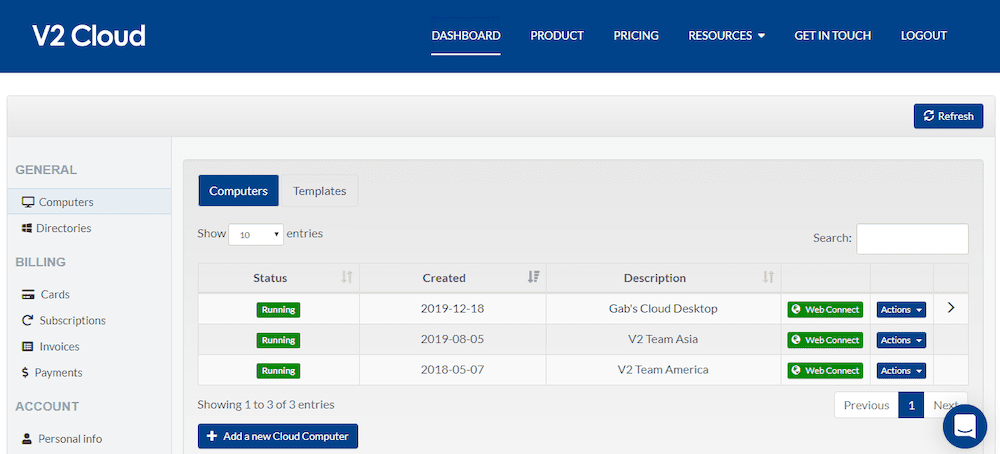
Med V2 Cloud behøver du ikke skrive nogen kode for at have en cloudversion af din software. Du kan nemt udnytte den abonnementsbaserede model i stedet for Perpetual-licenser.
V2 Cloud giver en sikker omkostningseffektiv desktop-oplevelse i høj kvalitet med live overvågning og 24/7 teknisk support. I dit virtuelle V2 cloud-skrivebord kan du tilføje op til 250 medlemmer, og de kan dele filer og applikationer med hinanden, mens de har deres session.
Det hoster sikkert dine Cloud-computere, så de altid er optimale og tilgængelige. Alt sikkerhedskopieres automatisk hver dag, og du har al admin kontrol. Som administrator kan du installere enhver software, du har brug for, og tilføje så mange brugere, som du vil.
Når brugerne er føjet til arbejdsområdet, kan de få adgang til deres skrivebord og alle dine forretningsapplikationer fra personlige enheder ved hjælp af blot en webbrowser, uden at der kræves et plug-in. Så dataene forlader aldrig arbejdsområdet, og alt forbliver sikkert hostet i skyen.
Microsoft Active Directory er kompatibel med V2-skyen. Det kan understøtte multi-faktor-godkendelse ved hjælp af en AD Connector. Du behøver ikke at replikere dem til V2 Cloud for at bruge dit eksisterende bibliotek og virksomhedens legitimationsoplysninger.
V2 Cloud har indgået partnerskab med OVH for at tilbyde desktops i flere datacentre som nedenfor rundt om i verden.
- Montreal
- Paris
- Singapore
- Sydney
- Washington
- London
- Warszawa
- Frankfurt
- Portland
- Mumbai (at vælge dette datacenter kan være nyttigt for at få virtuelle skriveborde i Indien for fjernmedarbejdere)
Kamatera
Kamatera tilbyder Windows 10 og 8 desktops.
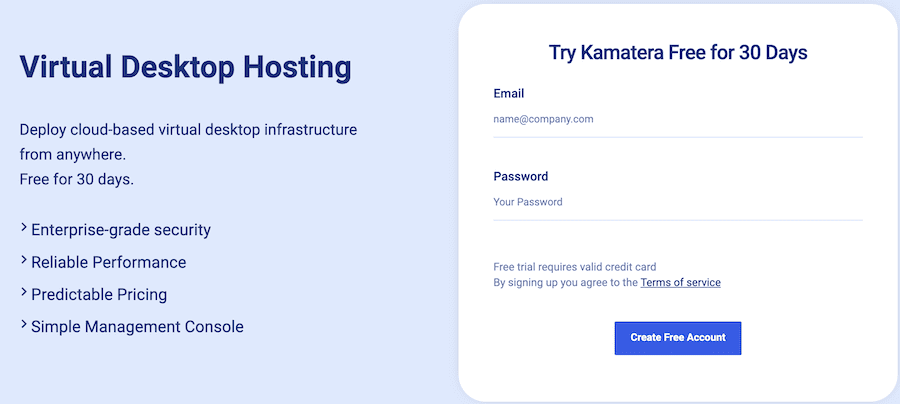
Du kan vælge en tilpasset tilstand, der giver dig muligheder for at hoste din server i et hvilket som helst af de 18 datacentre. Kamatera understøtter Linux, Windows og brugerdefinerede operativsystemer.
De er sandsynligvis den hurtigste sky på planeten på grund af nedenstående tilbud:
- Hurtigste Intel Xeon Gold-processorer
- 100 Gbit offentlig og privat netværkshastighed
- NVMe Storage uden I/O-flaskehalse
- Garanteret dedikerede ressourcer til hver server
- Den brugervenlige cloud-administrationskonsol til implementering på få sekunder
Skaller
Få din personlige cloud-computer med Shells, og begynd at bruge den på få minutter. Det er nyttigt for studerende, medarbejdere, skabere, kodere og alle, der har brug for det.
Shell giver dig et sikkert og kraftfuldt skrivebord, der er tilgængeligt fra hvor som helst og fra flere enheder, såsom et smart-tv, smartphone osv.
Lås op for din stationære computers fulde potentiale og ydeevne, og brug den til at skrive koder på dine telefoner, producere musiknumre på fjernsynet og meget mere. Du kan begynde at arbejde på projekter ved hjælp af Shell på enhver enhed, som den er i skyen.
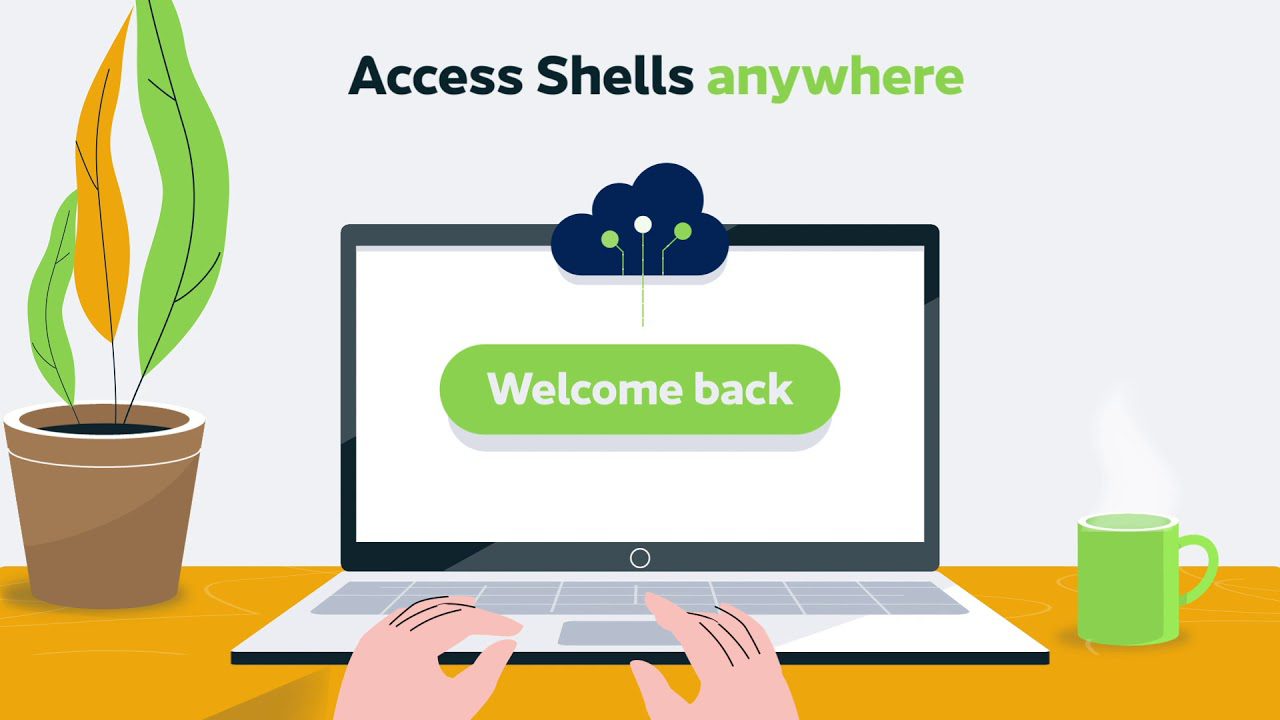
Derfor kan du nemt downloade, få adgang til, gemme og redigere dine dokumenter selv under en togrejse og til enhver tid hente ting, hvor du efterlod dem. Med Shell er du ikke længere begrænset til kun at bruge ét operativsystem som Mac/Windows. Du kan bruge desktopversionen af MS Excel på din iPad eller spille pc-spil på dine Android-smartphones.
En anden fordel ved at bruge et virtuelt skrivebord er, at du ikke behøver at bekymre dig om tab af data på grund af en stjålet eller beskadiget enhed. Shell sørger for automatisk backup og beskytter altid dine data i skyen. Desuden holder deres ende-til-ende-kryptering og firewalls dine data private hele tiden.
Stop med at spilde din tid eller penge på dyre, tidskrævende opgraderinger; Shell tilbyder flere planer, så du kan opgradere dit system for bedre ydeevne, hukommelse og hastighed. Det bedste er, at du også kan konvertere dine gamle systemer til nye cloud-computere og opdatere deres funktioner med et enkelt klik.
Nyd din cloud-computer for kun $4,95, og du får også en 7-dages pengene-tilbage-garanti.
Flaneer
Den yderst fleksible Flaneer cloud-arbejdsstationer kan imødekomme forskellige forretningsbehov, herunder generelle, avancerede computercomputere og grafikintensive stationer til animations- og spilvirksomheder.
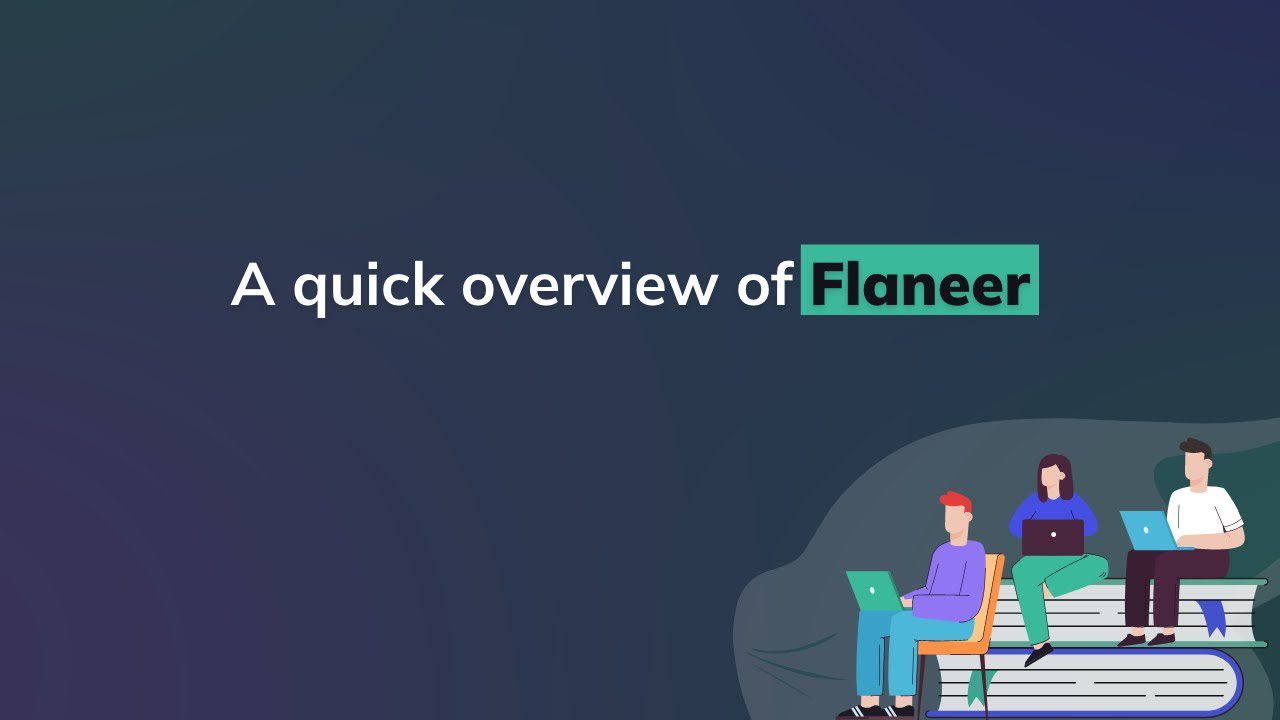
Dens robuste infrastruktur og veldesignede rammer hjælper med at opsætte og implementere virtuelle desktops i skala og på få minutter med blot et par klik. Som følge heraf kan organisationer koncentrere sig om deres kernekompetencer for at øge produktiviteten i stedet for at spilde tid på it-opsætning og opdateringer.
Ud over at tilbyde hurtigere virtuelle arbejdsstationer inkluderer Flanner også næsten alle de bedste programmer og applikationer på disse arbejdsstationer. Brugeren behøver kun at logge ind med de relevante licensoplysninger og begynde at levere værket.
Flaneer tilbyder virtuelle desktops, der hurtigt kan adopteres over hele verden, uanset om du søger nye arbejdspladser til nyansættelser, opgradering eller flytning af din placering.
Flaneers konsol er som vist nedenfor:
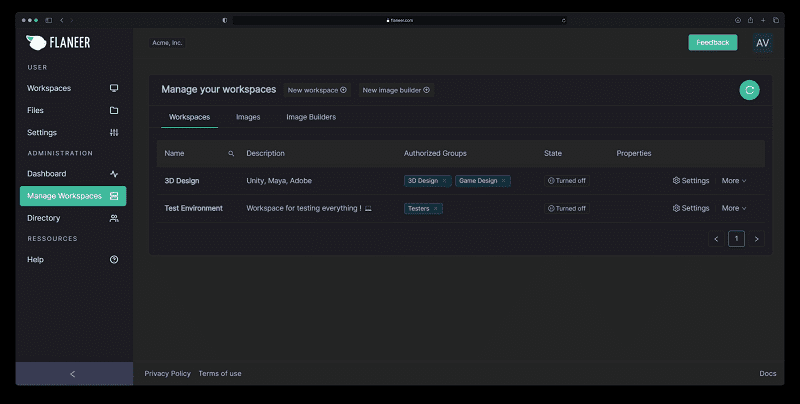
Lige meget hvor du er, kan du bruge et Flaneer-tilpasset skrivebord, da det er beskyttet af førsteklasses sikkerheds- og overholdelsesstandarder, da det hostes på AWS. Blandt andre standarder understøtter AWS PCI-DSS, HIPAA/HITECH, GDPR og FIPS 140-2.
Ved at implementere Flanner kan du reducere hele din it-infrastrukturs samlede ejeromkostninger.
Topfunktioner
- Det tilbyder en meget sikker DCV-streamingprotokol og fleksibiliteten til at eksperimentere med andre protokoller.
- Det giver et letanvendeligt administrativt område til ændring af arbejdsstationsressourcer efter behov.
- Bedst egnet til intense computeraktiviteter såsom spiludvikling, videoredigering og arkitekturteknik.
- Uden at sætte nogen igangværende opgaver på pause, kan du opdatere dit arbejdsområde med 450 ressourcemuligheder efter behov.
Disse banebrydende, teknologisk udstyrede arbejdspladser er velegnede til store virksomheder og SMB-virksomheder. Da det giver helt tilpassede arbejdsområder, er dets priser også tilpasset til at imødekomme alle forskellige sektorer og organisationer.
Amazon WorkSpaces
Amazon arbejdsområder er en DaaS (Desktop as a Service) løsning. Det er et sikkert administreret cloud-skrivebord, der gør det nemt for brugere at få adgang til applikationsdokumenter og -ressourcer fra hvor som helst på enhver understøttet enhed.
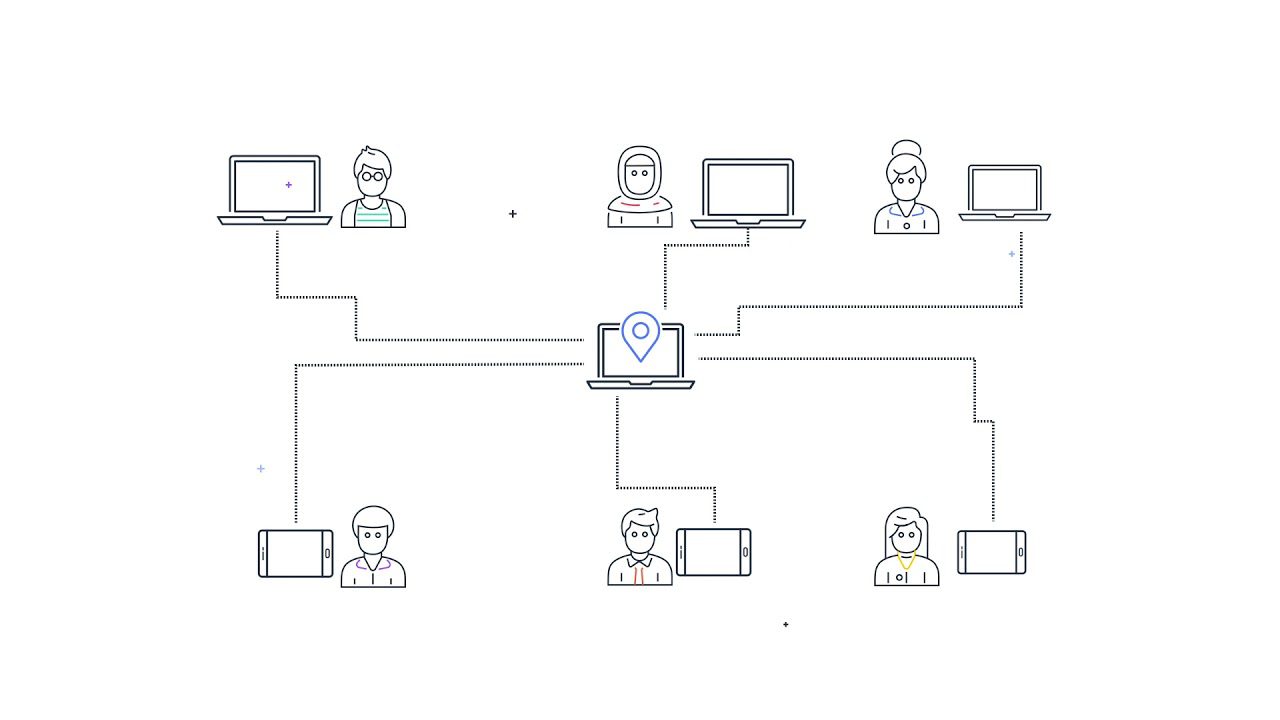
Du kan klargøre Windows- eller Linux-desktops på få minutter for at leve op til løftet om “medbring din enhed”. Det muliggør fjern-, mobil- og kontraktansatte og strømliner test- og udviklingsprocesser.
Da dataene streames til dine enheder i et krypteret format og ikke gemmes lokalt, hjælper Amazons arbejdsområder med at forbedre din sikkerhed. Det giver dig mulighed for at reducere omkostninger og kompleksitet ved at eliminere behovet for at opbygge den lokale infrastruktur til ældre VDI-implementeringer.
Amazon WAM (Workplace Application Manager) gør implementering og administration af dine applikationer på amazon-arbejdspladsen fleksibel, hurtigere og sikker.
Det tager sig af alle opdateringer, patches og fjernelse af apps på det virtuelle system. Det kan hurtigt levere desktop-applikationer til dit virtualiserede system som containere. Sådan ser Amazon Workplace Application Manager-grænsefladen ud:
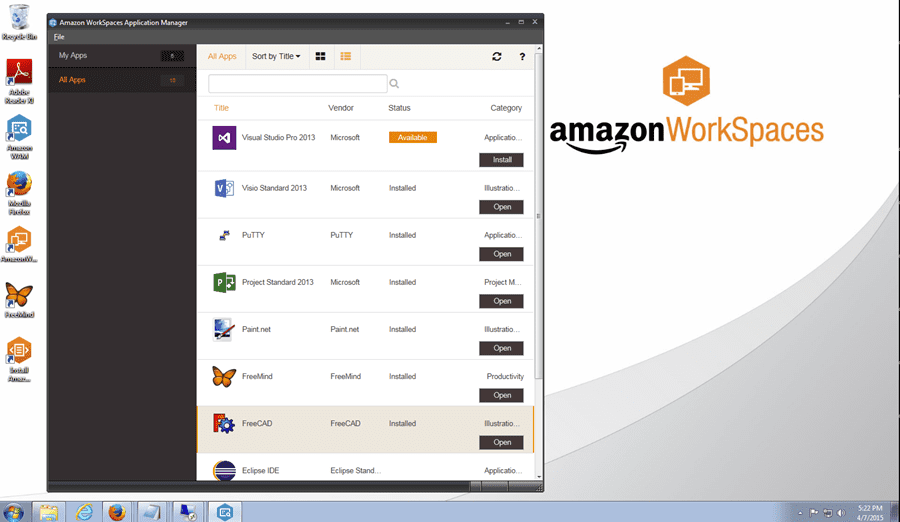
Med hjælp fra Amazon Workspaces behøver du ikke at overkøbe stationære og bærbare computere. Du kan få adgang til cloud-desktops on-demand for at imødekomme din brugers behov. Så omkostningerne bliver reduceret med en god margin.
Alle administrative opgaver som klargøring, vedligeholdelse og genbrug af desktops varetages af Amazon Workspace. Du kan få adgang til Amazon Workspace fra enhver Windows- eller Mac-computer, iPads, Android-tablets og Chrome- og Firefox-webbrowsere.
Microsoft Azure
Windows virtuelt skrivebord af Microsoft Azure er en perfekt cloud-løsning til desktop-virtualisering. Du kan få adgang til det fra enhver af dine enheder. Det tilbyder indbygget klientunderstøttelse til Windows, Android, Mac og også HTML5, så du kan få adgang til fjernskriveborde og apps til næsten enhver moderne browser.
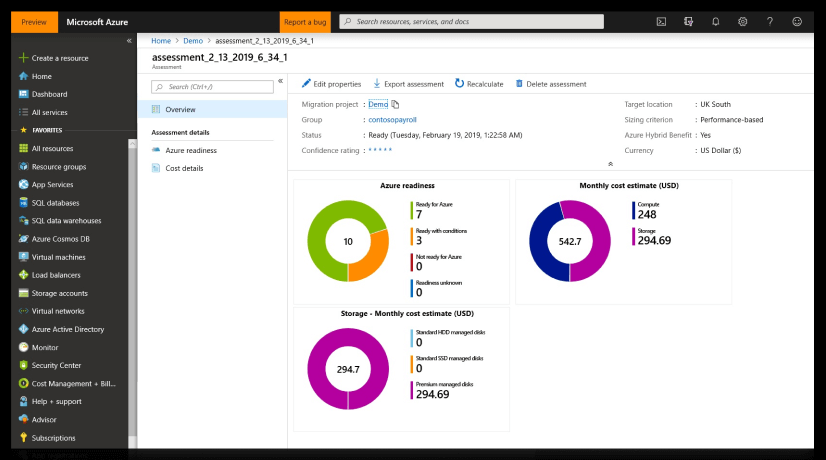
Det giver dig en fjernskrivebordsinfrastruktur, der indeholder de roller, du ville have skullet administrere. Alle dine VM’er i Windows Virtual Desktop Service kommunikerer over en sikker udgående forbindelse, og du nyder godt af ubegrænset kapacitet. Baseret på arbejdsbyrden giver det dig også flere valgmuligheder, og hvordan du kan fordele brugere på tværs af disse VMS.
Det har understøttelse af moderne apps som OneNote og Office 365 apps. Du kan implementere et komplet skrivebord, fjernapps eller begge dele og også skalere op eller ned efter behov, og du betaler kun efter brug.
Du kan tildele flere brugere til en enkelt VM ved hjælp af et klient-OS, ikke et server-OS. Windows Virtual desktop bryder entydigt væk fra én bruger pr. VM og leverer den eneste Windows 10 multi-session-oplevelse.
Det giver også en mulighed for at indlæse balancebrugere på dine virtuelle maskine-værtspuljer. Så for den bedste ydeevne kan du konfigurere åndedrætstilstand. Den fordeler dine brugere jævnt på tværs af værtspuljen til din arbejdsbyrde. Den har også forudbyggede Azure Resource Manager-skabeloner til rådighed til at oprette og opdatere dine værtsafstemninger konsekvent.
Nu er kombinationen af den virtuelle maskine-infrastruktur hostet af Microsofts sky, og forbindelsen til ubegrænset OneDrive-lagring både hurtig og bundløs.
Windows 7 desktops tilbyder den unikke fordel, at du kan køre dem i skyen i op til tre år uden at skulle betale for udvidede sikkerhedsopdateringer efter den 14. januar 2020, og supportdatoen kan du også migrere din eksisterende RDS.
Dev Box
Microsoft Dev Box er ikke en “standard” virtuel desktop-løsning; det er en selvbetjent, kraftfuld cloud-arbejdsstation for udviklere med værktøjer til at hjælpe dem med at kode i farten. Den leveres forudindlæst med udviklercentrerede hjælpeprogrammer, der giver dem mulighed for at få kodestartet inden for få minutter.
Desuden kan man tilpasse disse dev-bokse til specifikke arbejdsgange og samarbejde med deres globale teammedlemmer.
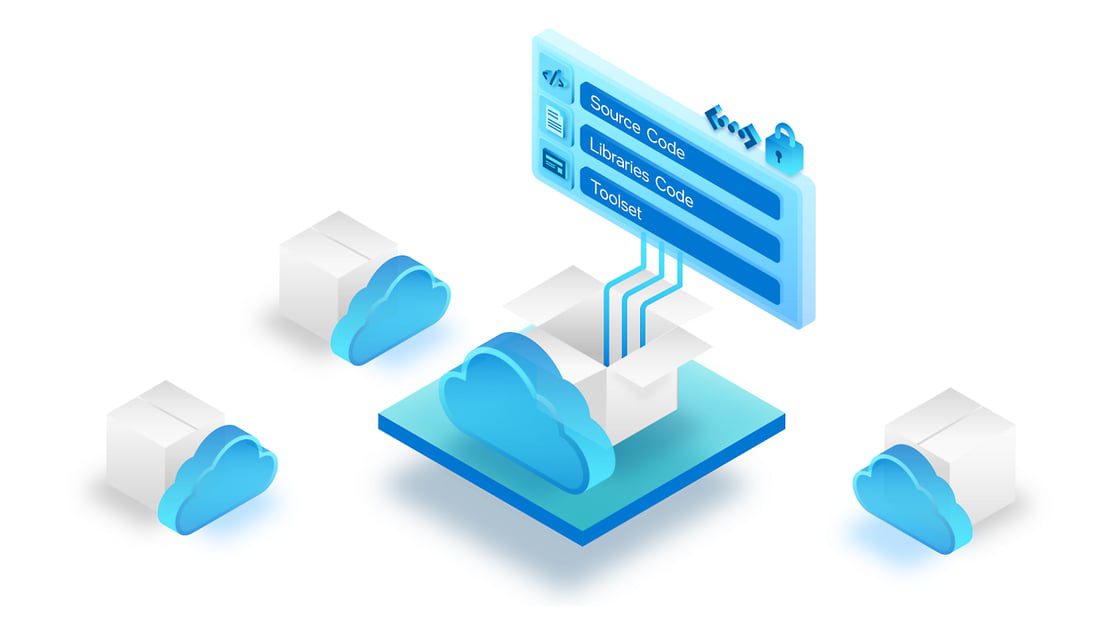 Kilde: Microsoft
Kilde: Microsoft
Du kan implementere flere dev-bokse til forskellige projekter og nemt skifte mellem dem. Når den ikke er i brug, tillader den individuelle dev-bokse i dvale for at hjælpe med at holde omkostningerne lave. Desuden er den kompatibel med Microsoft Intune for at give brancheførende sikkerhed til din cloud-infrastruktur, svarende til sikring af fysiske arbejdsstationer.
Microsoft Dev Box gør det muligt at håndhæve detaljerede politikker for overlegen intern sikkerhed og adgangskontrol. Dette inkluderer også indstilling af tilladelser pr. projekt pr. udvikler, svarende til enhver robust IT-infrastruktur uden tillid.
Du kan implementere Dev Box til din nærmeste Azure-region og starte gratis med $200 kreditter til at forbruge på en måned. Bagefter er det pay-as-you-go.
Koder
Bygget til udviklere, Koder er en open source mulighed for at tage kodning til skyen. Det giver stor fleksibilitet at køre Coder-arbejdsområder på VM’er, Kubernetes, Docker-containere osv. ved at bruge en organisations overskud af computerressourcer.
Coder giver udviklere mulighed for at opdatere deres arbejdsområder med et par linjer kode for at drage fordel af den nyeste tilgængelige hardware. På samme måde kan administratorer skubbe sikkerhedsopdateringer til hele sættet af Coder-arbejdsområder inden for få minutter.
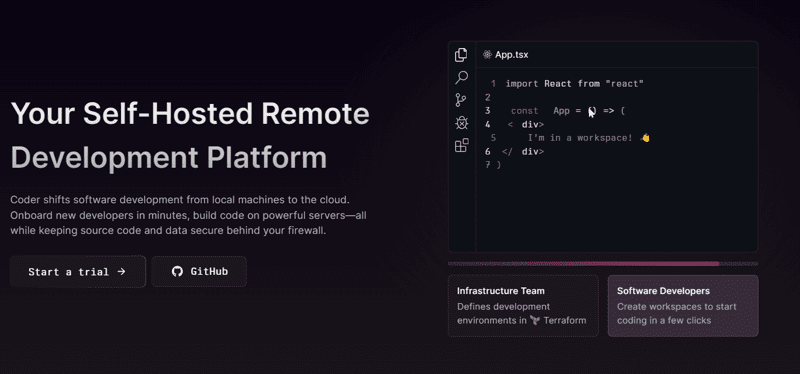
Hvert arbejdsområde lukker sig selv ned efter en forudindstillet varighed af inaktivitet. Desuden kan denne automatiske nedlukning ske som planlagt for at spare på regninger, og arbejdsområderne tænder op før udviklerens login.
Coder giver lynhurtigt netværk, tæt integration mellem data og udviklermiljøer og muligheden for fjernkode fra hvor som helst. Det hjælper også med at finde en perfekt balance mellem tilpasning af udviklerarbejdspladser og sikkerhed ved at sætte dem i stand til at arbejde frit uden at have brug for fulde administratorrettigheder.
For førsteklasses netværkssikkerhed bruger Coder WireGuard, en moderne protokol, der bruges i mange brancheførende VPN’er, for at levere end-to-end-kryptering. Man kan også bruge Coder uden typisk internetforbindelse i et luftgappet miljø, med kun en enkelt indgående HTTPS-port for at fungere optimalt.
Desuden har Coder anstændige integrationsmuligheder og understøtter single sign-on, auto-grit-godkendelse og SSH-forbindelser. Det giver mulighed for infrastrukturforsyning på en per-arbejdsplads-basis for bedre at passe til enhver organisations specifikke behov. Endelig kan den arbejde med forskellige operativsystemer (Linux, Windows, macOS) og hardwarearkitektur (x86 og ARM).
Konklusion
Jeg håber, at oplysningerne ovenfor hjælper dig med at vælge den virtuelle desktop-hostingudbyder baseret på dine behov. Det er en smart beslutning at udnytte ovenstående platforme, når du eller din medarbejder er på farten.
Find derefter fjernskrivebordssoftware til at få adgang til din computer hvor som helst og når som helst.

